Total Commander快速定位文件夹
1、在TC中打开你的文件夹

2、在TC中的文件夹标签上右键,并选择“锁定此标签”

3、锁定后效果

4、这样下次打开TC时,这个文件夹标签就锁定在这里;可以直接切换到这个文件夹了。
当然,可以多锁定几个自己常用的文件夹。

1、“收藏”或“常用文件夹”位置;快捷键是“ctrl+d ”.在浏览器中一般作为收藏使用,在这里同样可以理解为“收藏”到常用文件夹列表。
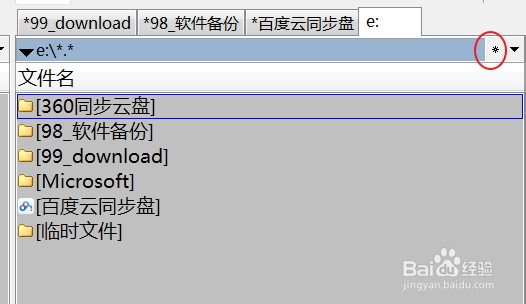
2、点击“*”收藏按钮
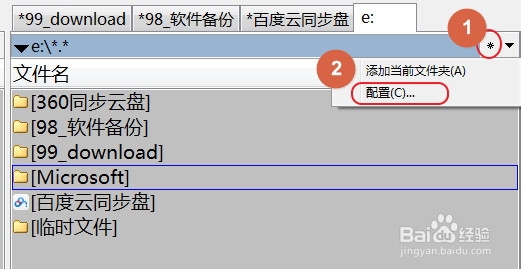
3、弹出“更改文件夹菜单”
“添加子菜单”-相当于收藏夹的一级文件夹;后面可以增加项目到子菜单内;
注意用于增加同一分类下面多个文件夹到“收藏”;
“添加项目”-相当于你需要直接打开的文件夹;单一文件夹;
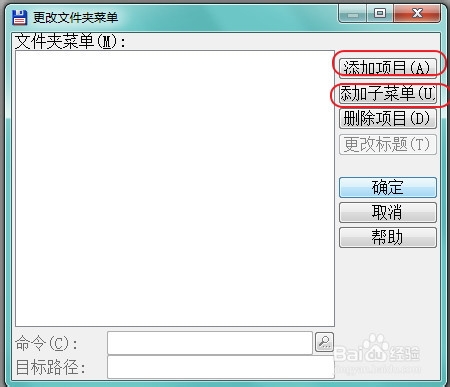
1、点击“添加子菜单”后,弹出新建新菜单对话框,填上子菜单名称,点确定。
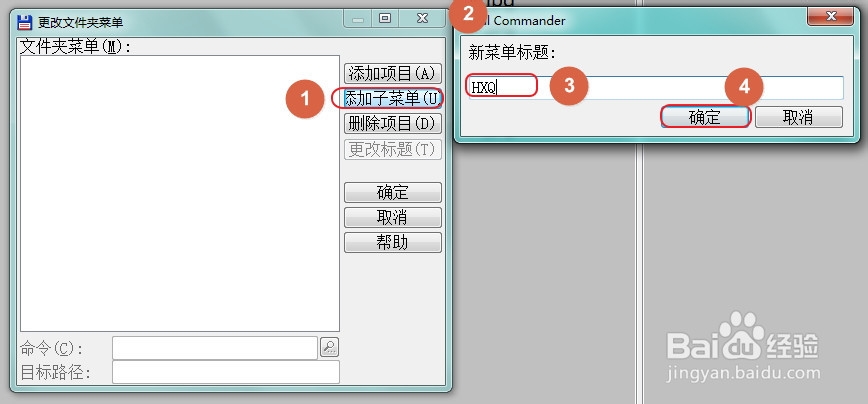
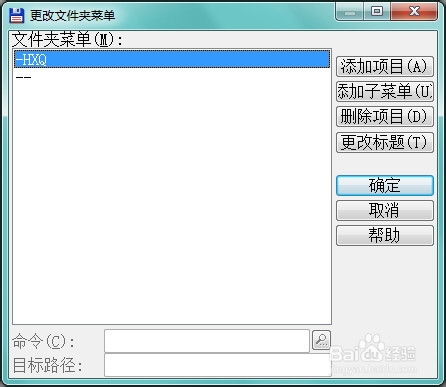
2、下面来把文件夹添加到“子菜单”中。
点击“*”收藏按钮,选择“添加当前文件夹”
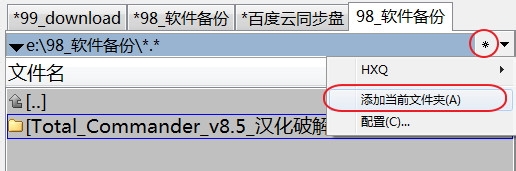
3、在弹出的对话框中,选择“添加到子菜单”前的复选框;会浮现之前建立好的子菜单。之前只建立了一个“HXQ”子菜单。鼠标单击选择,确定。
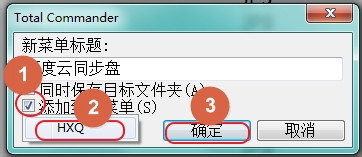
4、这样,文件夹就增加到“子菜单”中了。
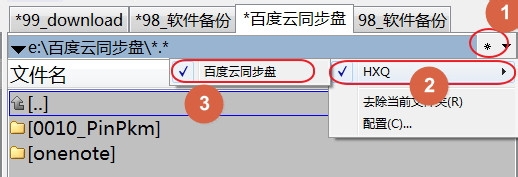
1、点击“*”收藏按钮,选择“添加当前文件夹”;弹出的对话框选择中,确定。
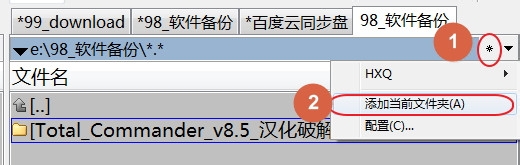
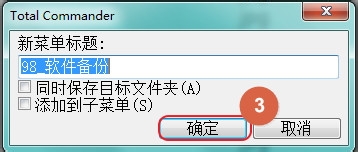
2、结果。
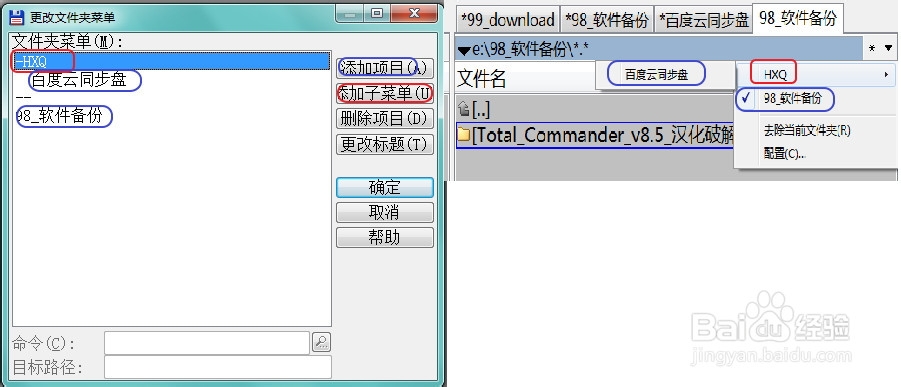
声明:本网站引用、摘录或转载内容仅供网站访问者交流或参考,不代表本站立场,如存在版权或非法内容,请联系站长删除,联系邮箱:site.kefu@qq.com。
阅读量:195
阅读量:55
阅读量:126
阅读量:154
阅读量:74